PfotenNews
![]()
aktiv 14.05.2011 - 29.07.2014
Leider ist PfotenNews nicht mehr aktiv in der GIMP-Werkstatt. Wir halten ihre Arbeiten aber in Ehren.
Colorieren für Einsteiger
Das umfangreichere Tut von Eleanora, mit der Anleitung zur Erstellung der Outline-Figuren, findet Ihr unter den Fortgeschrittenen-Tuts
>>> hier <<<.
Ich habe mir dieses Tutorial selbst ausgedacht und stelle es den Usern der Gimp-Werkstatt zur Verfügung. Etwaige Ähnlichkeiten mit anderen Tutorien sind allenfalls zufällig, aber nicht beabsichtigt.
Alle Bilder sind vergrößerbar, bitte anklicken!

So, jetzt kann es los gehen:
1. Entpackt das Zip-Päckchen und öffnet eine der Outline-Figuren in Gimp.
2. Aktiviert den Zauberstab ![]() und stellt die Werkzeugeinstellungen auf "addieren"
und stellt die Werkzeugeinstellungen auf "addieren"
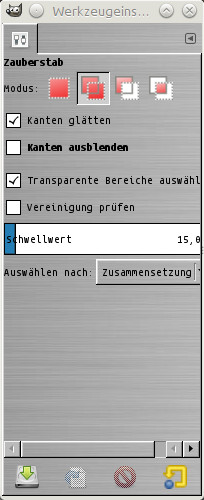
3. Markiert die Flächen, welche Ihr einfärben wollt.
4. Vergrößert die Markierung um 1 Pixel
-> Auswahl -> vergrößern -> 1 Pixel
5. Öffnet eine neue transparente Ebene und füllt die Auswahl mit einer Farbe Eurer Wahl
-> Bearbeiten -> Mit Vorder- oder Hintergrundfarbe füllen.
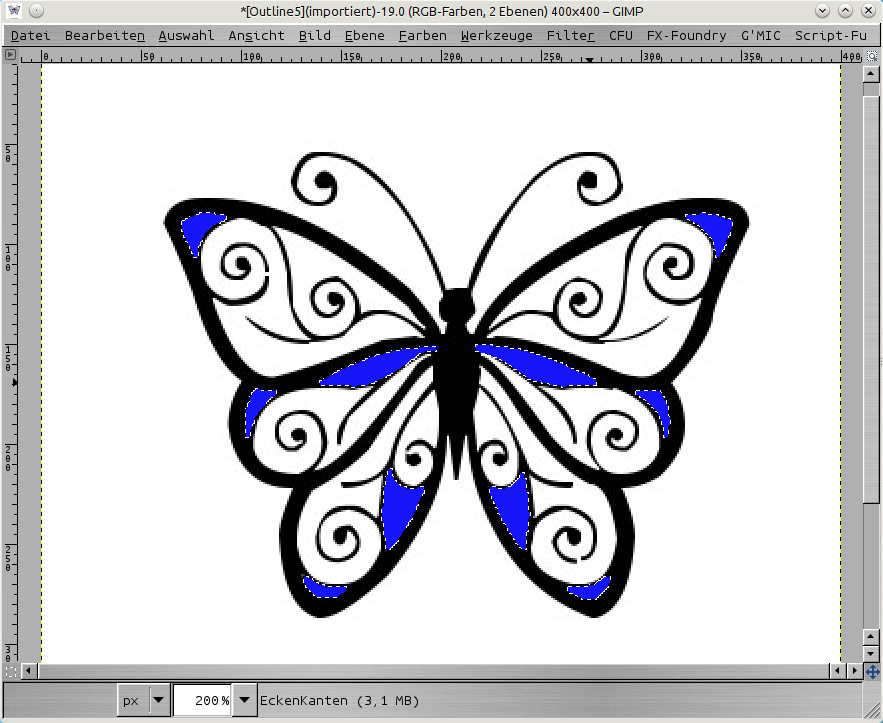
6.Wechselt wieder auf die Outline-Ebene
7.-> Auswahl -> Nichts
8.Mit dem Zauberstab die nächsten Flächen wählen.
9.Eine neue transparente Ebene öffnen die Auswahl um 1 Pixel vergrößern und mit einer Farbe Eurer Wahl füllen.
Nehmt für jede Farbe eine neue Ebene.
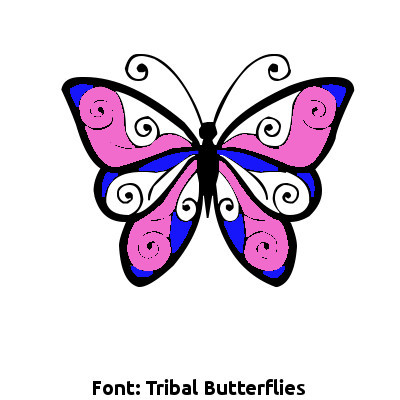
Wiederholt die Punkte 6 - 9 so oft, bis alle Flächen gefüllt sind.
Ups, das sieht jetzt aber komisch aus ![]()
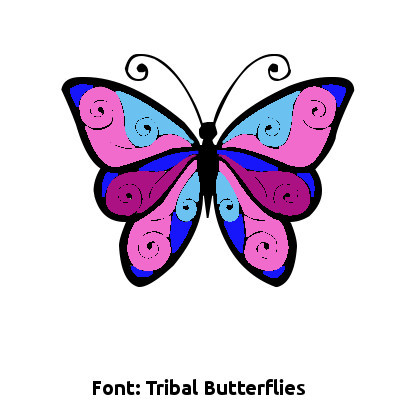
10. Schiebt die untere Ebene (also die mit der Outline-Figur) im Ebenenstapel nach ganz oben.
11. Wählt -> Farben -> Farbe nach Transparenz
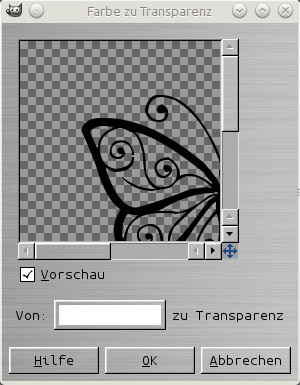
12. Fertig ist Eure colorierte Figur:
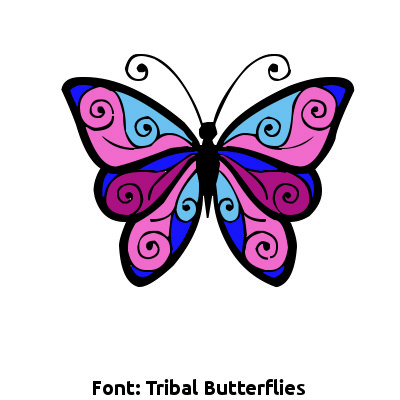
Viel Spaß beim Colorieren!

